- Sie müssen Dateien von einer externen Festplatte löschen
- Wie lösche ich Dateien erfolgreich von einer externen Festplatte?
- Methode 1. Löschen Sie Dateien nacheinander im Datei-Explorer (wiederherstellbar)
- Methode 2. Löschen von Dateien von einer externen Festplatte mit CMD
- Methode 3. Dateien durch Formatieren / Löschen einer externen Festplatte entfernen
- Methode 4. Löschen von Dateien dauerhaft durch Löschen der externen Festplatte (Nicht wiederherstellbar)
- Was tun, wenn Sie keine Dateien von der externen Festplatte löschen können?
- Letzte Worte
Sie müssen Dateien von einer externen Festplatte löschen
Eine externe Festplatte wird hauptsächlich zum Speichern von Dokumenten, Bildern, Musik, Videos und anderen persönlichen Dateien verwendet. Obwohl viele externe Festplatten über erheblichen Speicherplatz verfügen, erhalten Sie möglicherweise eine Warnung zu wenig Speicherplatz, nachdem Sie viele große Dateien / Anwendungen / Programme auf der Festplatte gespeichert haben. Dann müssen Sie möglicherweise einige Dateien löschen, um Speicherplatz für neue Daten freizugeben. Wenn Sie Ihre externe Festplatte verwerfen oder weiterverkaufen möchten, müssen Sie auch alles löschen, um zu verhindern, dass private Informationen verloren gehen.
Wie lösche ich Dateien erfolgreich von einer externen Festplatte?
Egal, was Ihr Zweck ist, Dateien von externen Festplatten zu entfernen, gibt es vier verschiedene Methoden in Windows 10/8/7.
Methode 1. Löschen Sie Dateien nacheinander im Datei-Explorer (wiederherstellbar)
Zunächst möchten wir Ihnen die traditionellste Methode zum Löschen von Dateien von der Festplatte in Windows 10/8/7 zeigen.
1. Schließen Sie Ihre externe Festplatte an Ihren Computer an. Doppelklicken Sie auf „Arbeitsplatz / Dieser PC“, um den Datei-Explorer zu öffnen.
2. Doppelklicken Sie auf die externe Festplatte. Durchsuchen Sie die Dateien / Ordner, um die zu entfernende zu finden, klicken Sie mit der rechten Maustaste darauf und wählen Sie „Löschen“ aus dem Dropdown-Menü.
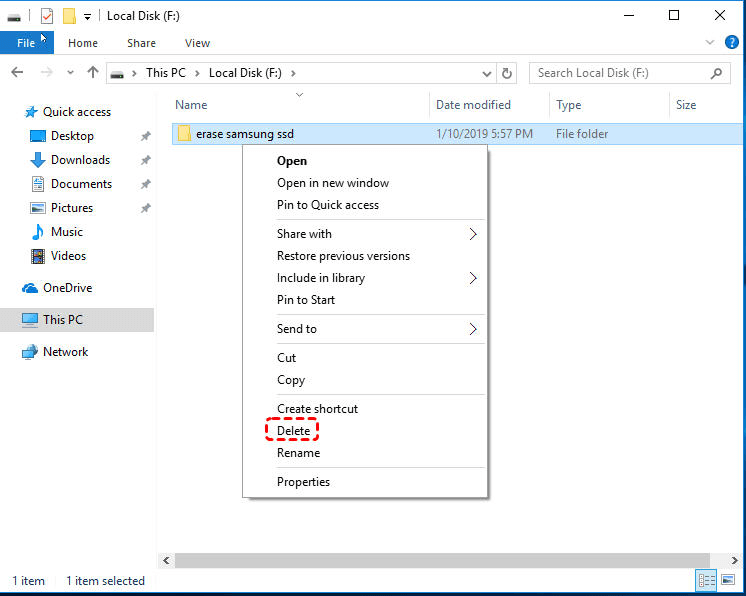
Außerdem können Sie auch auf das Dateisymbol klicken und es direkt in Ihren Papierkorb ziehen. Führen Sie die gleichen Schritte aus, um alle nicht benötigten Dateien von Ihren externen Festplatten zu löschen. Um weiter zu gehen, können Sie den Papierkorb danach leeren.
Methode 2. Löschen von Dateien von einer externen Festplatte mit CMD
Das Löschen von Dateien nacheinander kann sehr lange dauern, insbesondere wenn Sie eine große Anzahl von Dateien entfernen müssen. In einer solchen Situation können Sie versuchen, Dateien von externen Festplatten über die Eingabeaufforderung zu löschen. Damit können Sie einen Befehl ausführen, um eine Festplatte und interne Daten gleichzeitig zu bereinigen.
Um mit CMD alle Daten von der externen Festplatte zu löschen, gehen Sie wie folgt vor:
1. Öffnen Sie das Eingabeaufforderungsfenster, indem Sie Win + R drücken, „CMD“ in das Dialogfeld Ausführen eingeben und die Eingabetaste drücken.
2. Geben Sie im Fenster der Eingabeaufforderung mit erhöhten Rechten „diskpart“ ein und drücken Sie die Eingabetaste, um Diskpart zu starten.exe.
3. Geben Sie dann die folgenden Befehle in der angegebenen Reihenfolge ein und drücken Sie nach jedem Befehl die Eingabetaste.
-
liste festplatte
-
select disk #: Wählen Sie die Festplatte aus, von der Sie Dateien löschen möchten
-
sauber: oder geben Sie „Alle bereinigen“ ein, um alle Dateien von der ausgewählten Festplatte zu entfernen
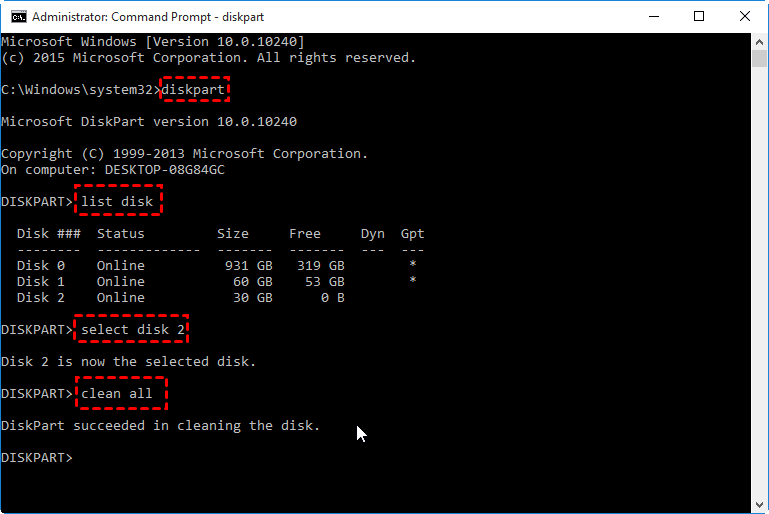
Der letzte Befehl „Bereinigen“ oder „Alle bereinigen“ kann alles auf einmal von der Zielfestplatte löschen und die Möglichkeit der Datenwiederherstellung verringern.
Methode 3. Dateien durch Formatieren / Löschen einer externen Festplatte entfernen
Neben komplexen Befehlen zum Löschen von Dateien durch Bereinigen der Festplatte können Sie auch Dateien von Festplatten löschen, indem Sie die Volumes formatieren oder löschen. Für diese Aufgabe verwenden Sie die Datenträgerverwaltung: klicken Sie mit der rechten Maustaste auf die Partition, die die Dateien enthält, wählen Sie „Volume löschen“ oder „Formatieren …“ und folgen Sie den Anweisungen. Wenn die Option Volume formatieren oder Löschen ausgegraut ist, können Sie die Freeware verwenden: AOMEI Partition Assistant Standard. Damit können Sie ganz einfach löschen / formatieren / erstellen / Größe ändern / verschieben / Partition kopieren.
Teil 1. Partition löschen, um Dateien von der externen Festplatte zu entfernen:
1. Laden Sie die Freeware herunter, installieren und führen Sie sie auf Ihrem Windows-Computer aus, klicken Sie mit der rechten Maustaste auf die Zielpartition auf Ihrer externen Festplatte und wählen Sie „Partition löschen“.
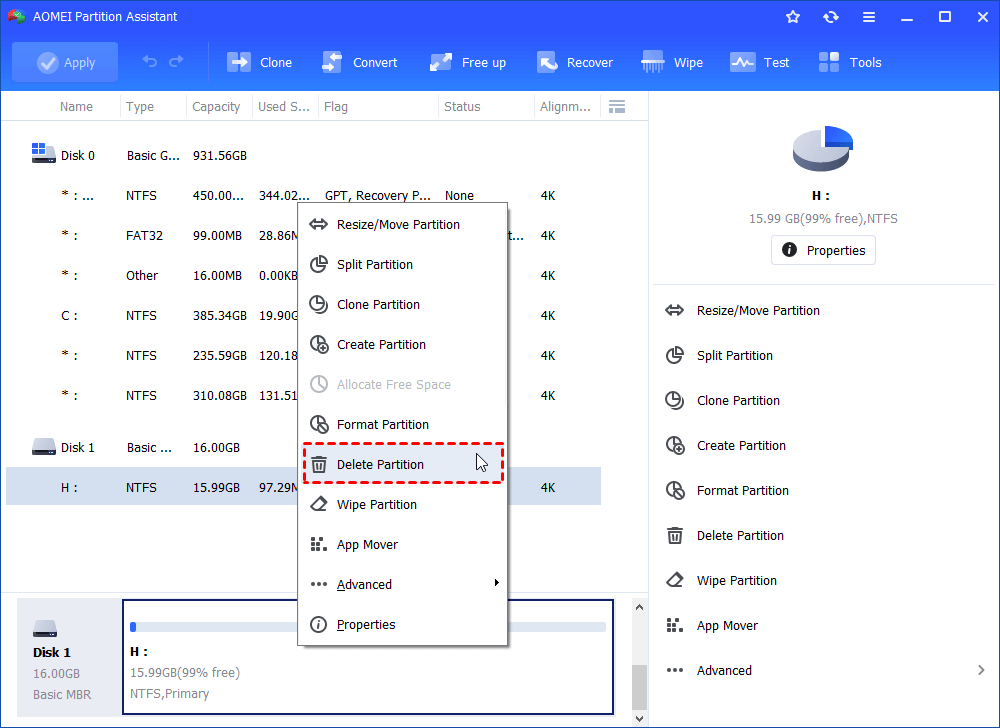
2. Wählen Sie eine geeignete Löschmethode entsprechend Ihren Anforderungen und klicken Sie auf „OK“.
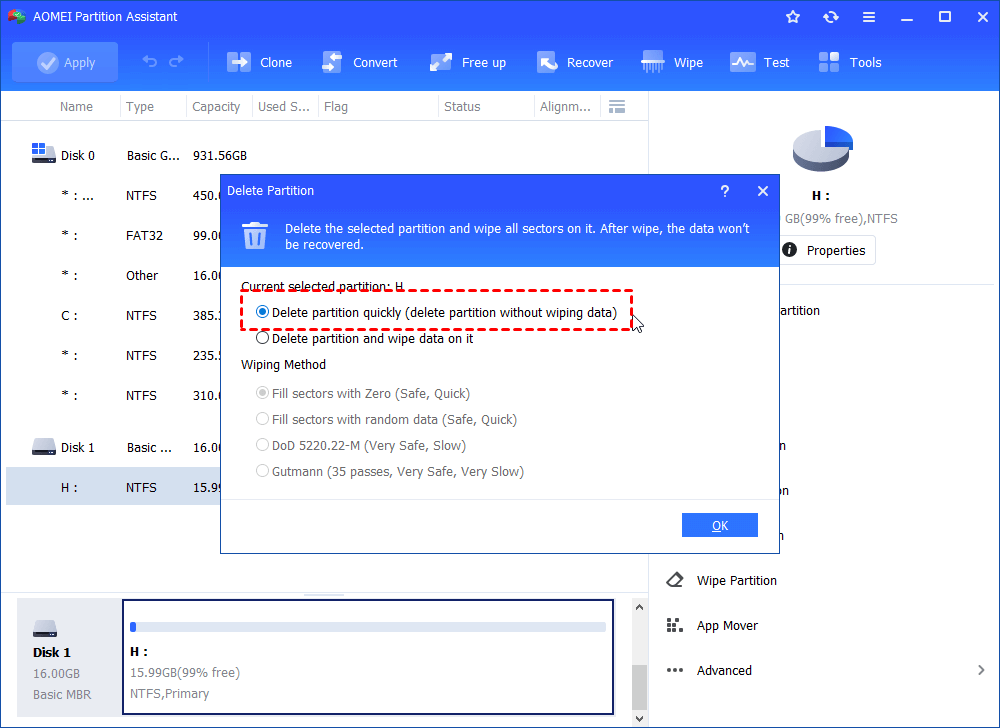
3. Klicken Sie auf „Übernehmen“ und dann auf „Fortfahren“, um den ausstehenden Vorgang zu bestätigen.
Danach verwandelt sich die Partition in einen nicht zugewiesenen Speicherplatz und die darin enthaltenen Dateien werden entfernt. Sie können mit der rechten Maustaste auf den nicht zugewiesenen Speicherplatz klicken, um eine neue Partition zu erstellen.
Teil 2. Formatieren Sie die Partition, um Dateien von der externen Festplatte zu löschen:
1. Starten Sie AOMEI Partition Assistant auf Ihrem Windows-Computer, klicken Sie mit der rechten Maustaste auf die Zielpartition und wählen Sie „Partition formatieren“.
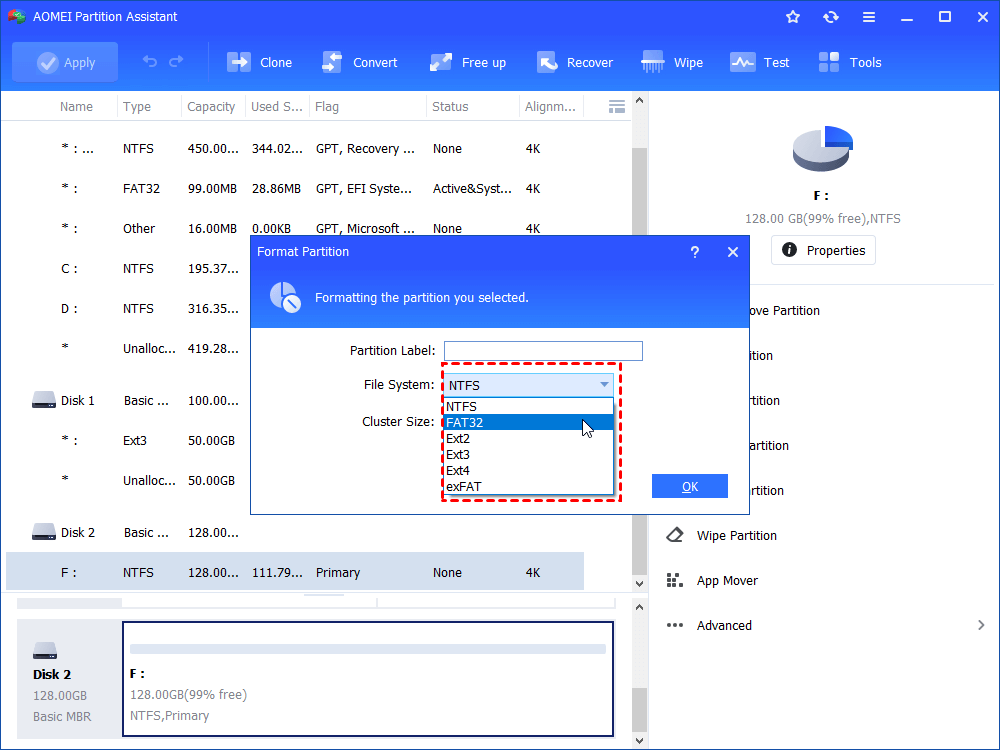
2. Wählen Sie ein Dateisystem aus den angegebenen Optionen (Hier wählen wir FAT32) und klicken Sie auf „OK“.

3. Klicken Sie auf „Übernehmen“, um die Formatierung der ausgewählten Partition zu starten.
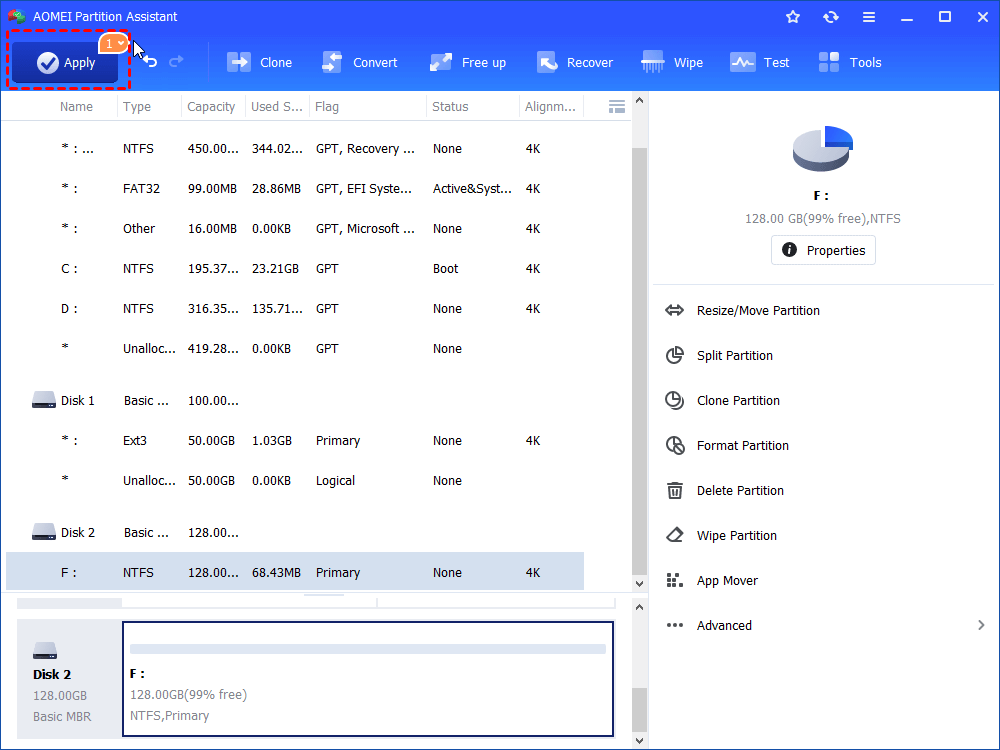
Unabhängig davon, ob Sie Dateien einzeln entfernen oder die gesamte Partition wie oben beschrieben löschen / formatieren, können die entfernten Dateien mit dem richtigen Datenwiederherstellungsprogramm wiederhergestellt werden. Das liegt daran, dass diese Methoden nur Links zu den Daten löschen, sodass sie für Sie unsichtbar werden, sich die tatsächlichen Daten jedoch weiterhin auf der Festplatte befinden.
Diese Methoden sind also gut genug, wenn die Datensicherheit oder der Datenschutz kein Problem darstellen. Was ist, wenn Sie nicht möchten, dass jemand anderes Ihre gelöschten sensiblen Daten wiederherstellt? Wählen Sie die nächste Methode, um zu erfahren, wie Sie Dateien dauerhaft von einer externen Festplatte löschen.
Methode 4. Löschen von Dateien dauerhaft durch Löschen der externen Festplatte (Nicht wiederherstellbar)
Um Dateien von der externen Festplatte dauerhaft ohne Wiederherstellung zu löschen, müssen Sie die Festplatte löschen, anstatt die Festplattenpartition zu formatieren oder zu löschen. Windows selbst bietet jedoch keine Lösungen zum Abwischen der Festplatte. Glücklicherweise kann Ihnen AOMEI Partition Assistant auch in diesem Fall helfen.
1. Klicken Sie in der Hauptkonsole von AOMEI Partition Assistant mit der rechten Maustaste auf die externe Festplatte und wählen Sie „Festplatte löschen“.
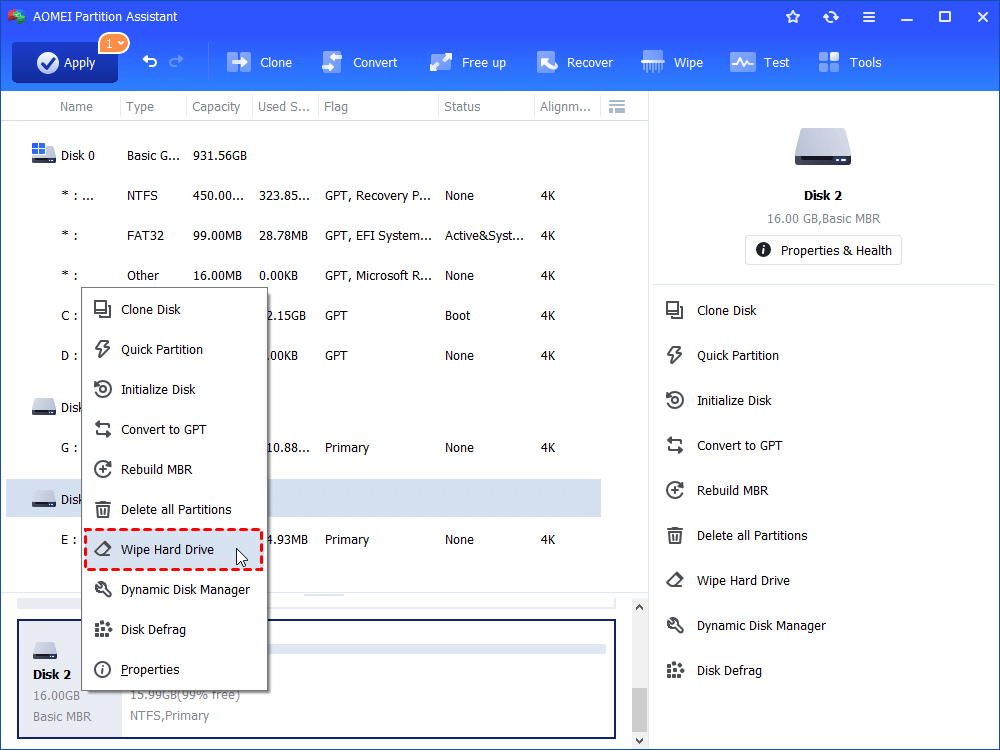
2. Wählen Sie die erste Möglichkeit, Daten von der Festplatte zu löschen, und klicken Sie auf „OK“.
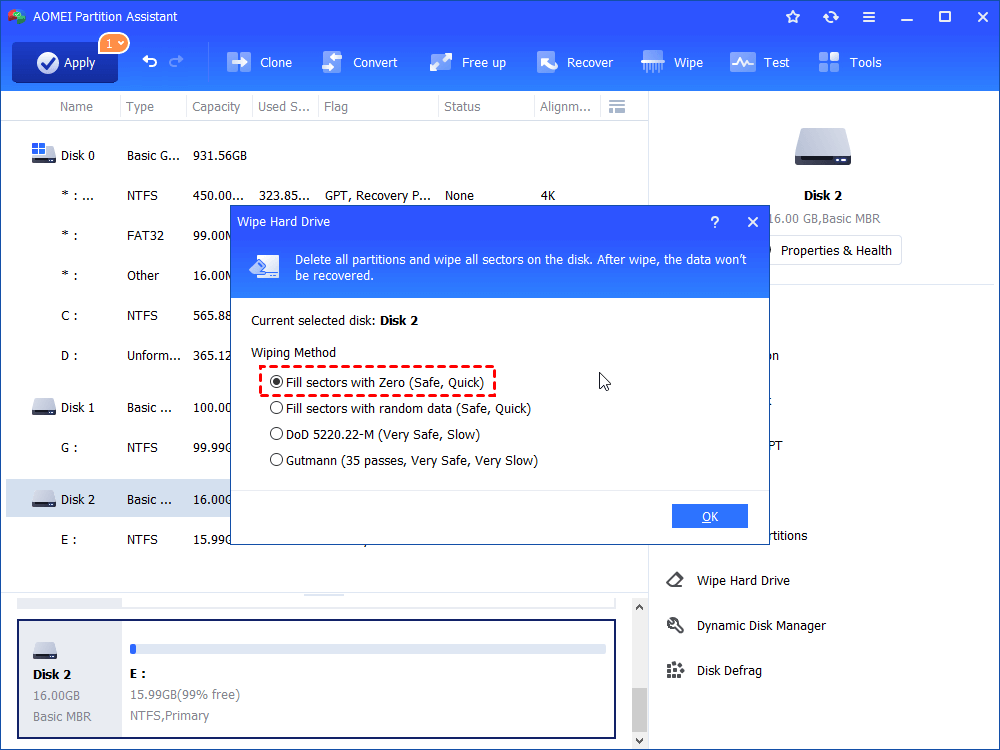
3. Klicken Sie auf „Übernehmen“, um den Vorgang auszuführen.
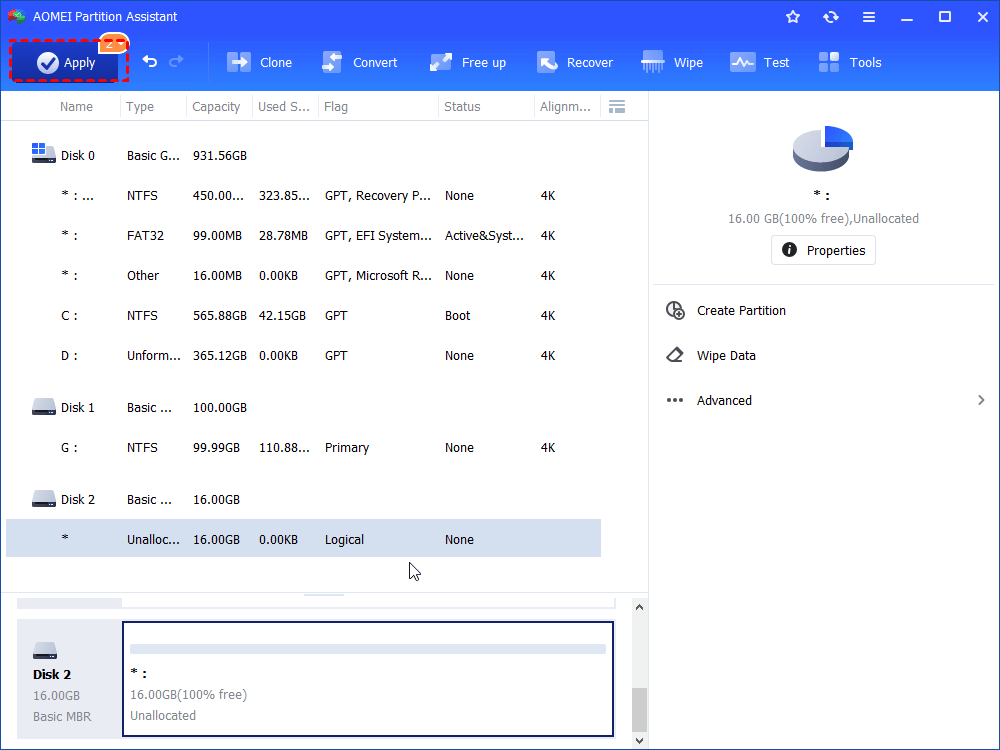
Hinweise:● Wenn es sich bei der externen Festplatte um ein SSD-Laufwerk handelt, müssen Sie ein Upgrade auf AOMEI Partition Assistant Professional durchführen, das den „SSD Secure Erase Wizard“ bietet, mit dem Sie Daten auf den gängigsten SSD-Laufwerken löschen können.● Um in Schritt 2 weitere drei Wischmethoden auszuwählen, müssen Sie auch die Professional Edition verwenden. Es lohnt sich sehr, da Sie damit das Betriebssystem auf SSD migrieren, Festplatten zwischen MBR und GPT konvertieren können, ohne Volumes zu löschen, dynamische Festplatten in Basic konvertieren können, ohne Daten zu verlieren, und vieles mehr.
Was tun, wenn Sie keine Dateien von der externen Festplatte löschen können?
Mit den oben genannten Methoden können Daten dauerhaft von einer externen Festplatte gelöscht werden. In einigen speziellen Situationen können Sie Dateien aus einem der folgenden Gründe nicht von einer externen Festplatte löschen.
1. Die Datei ist geöffnet oder von einem laufenden Programm belegt. Dann können Sie alle laufenden Programme schließen und versuchen, Dateien erneut zu löschen.
2. Die externe Festplatte ist von Viren oder Malware betroffen. So können Sie zuverlässige Antivirensoftware ausführen, um mögliche Viren zu beseitigen.
3. Die externe Festplatte ist schreibgeschützt, sodass Sie den Schreibschutz entfernen können, bevor Sie die Dateien löschen.
4. Auf der externen Festplatte liegen Dateisystemfehler vor. In diesem Fall können Sie AOMEI Partition Assistant Standard verwenden, um Partition oder Festplatte auf Fehler zu überprüfen und zu beheben.
Letzte Worte
In diesem Tutorial haben wir gezeigt, wie Dateien von einer externen Festplatte dauerhaft durch 5 verschiedene Methoden löschen. Jetzt können Sie eine geeignete Methode entsprechend Ihren persönlichen Anforderungen auswählen.